Memulihkan dasbor yang dihapus di portal Microsoft Azure
Jika Anda berada di cloud Azure global, dan Anda menghapus dasbor yang diterbitkan (bersama) di portal Azure, Anda dapat memulihkan dasbor tersebut dalam waktu tujuh hari setelah penghapusan.
Penting
Jika Anda berada di cloud Azure Government, atau jika dasbor tidak diterbitkan, Anda tidak dapat memulihkan dasbor yang dihapus.
Ikuti langkah-langkah berikut untuk memulihkan dasbor yang diterbitkan:
Dari menu portal Azure, pilih Grup sumber daya, lalu pilih grup sumber daya tempat Anda menerbitkan dasbor. (Grup sumber daya default diberi nama dasbor.)
Di bawah Log aktivitas, perluas operasi Hapus Dasbor. Pilih tab Riwayat perubahan, lalu pilih <sumber daya yang dihapus>.
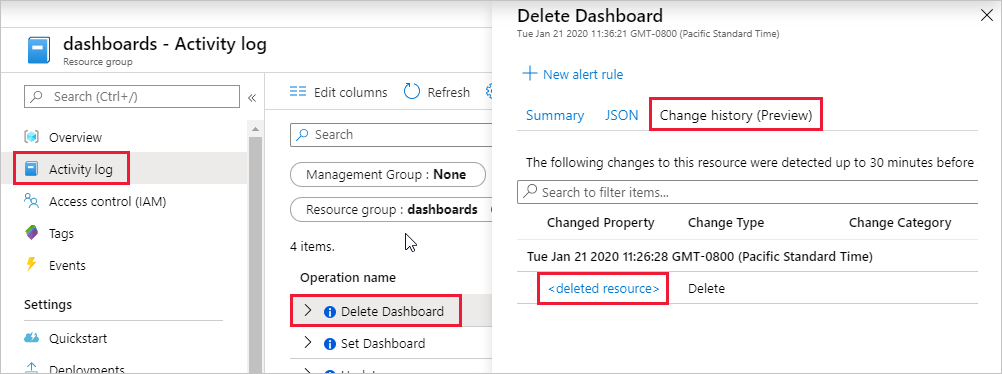
Pilih dan salin konten panel di sebelah kiri, lalu simpan ke file teks dengan ekstensi file .json. Portal dapat menggunakan file JSON ini untuk membuat ulang dasbor.
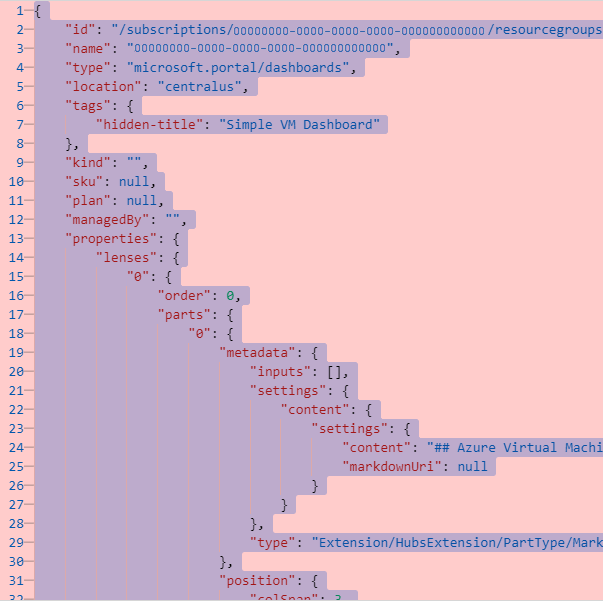
Dari menu portal Microsoft Azure, pilih Dasbor, lalu pilih Unggah.
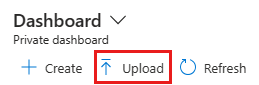
Pilih file JSON yang Anda simpan. Portal membuat ulang dasbor dengan nama dan elemen yang sama dengan dasbor yang dihapus.
Pilih Bagikan untuk menerbitkan dasbor dan membuat ulang kontrol akses yang sesuai.
